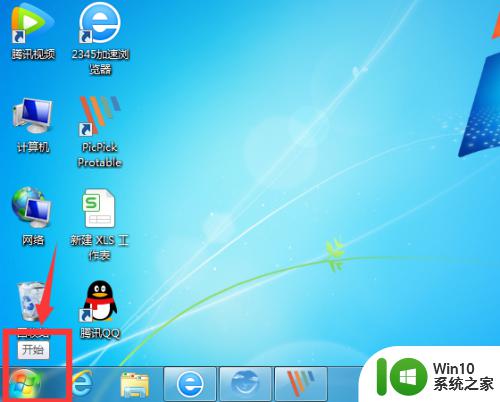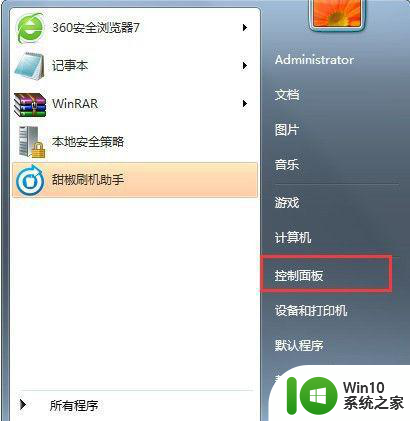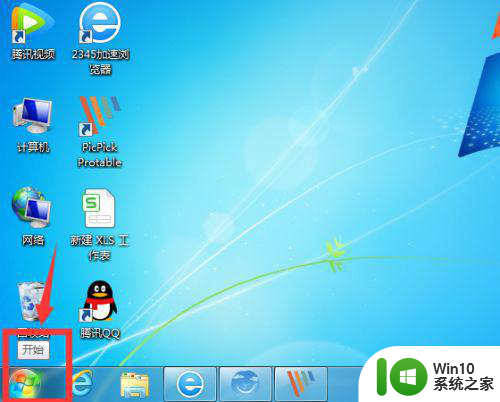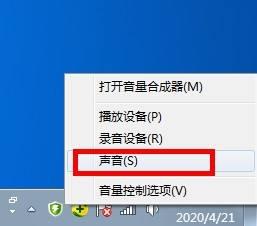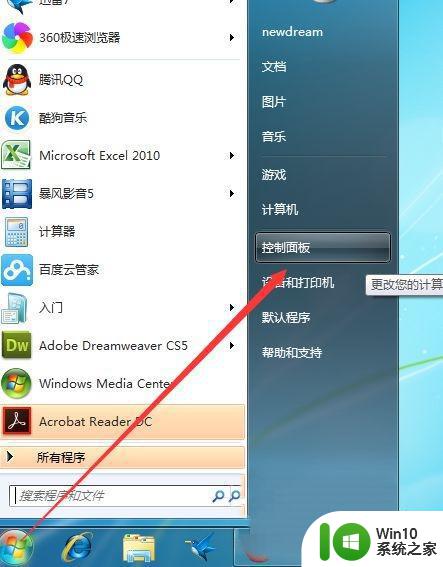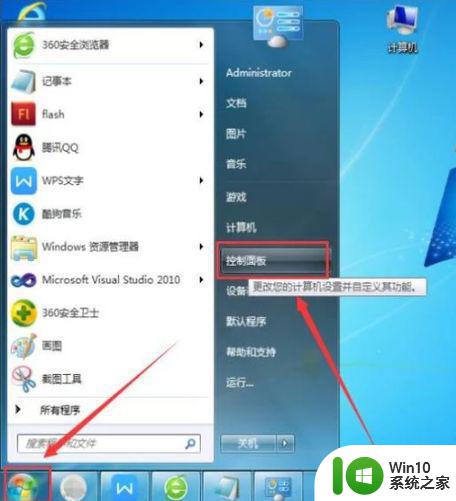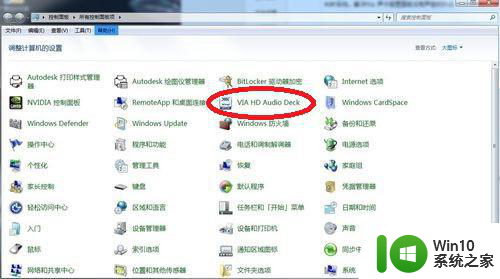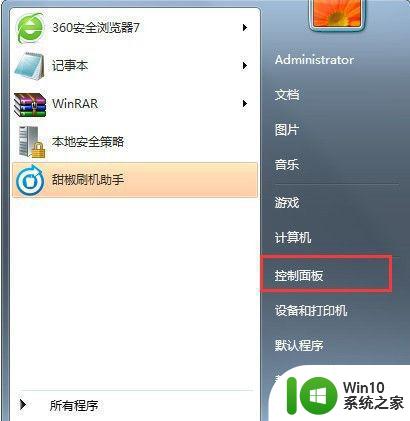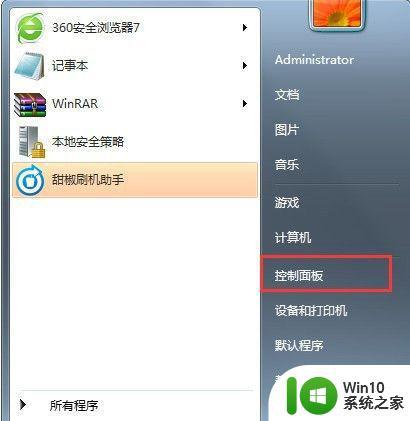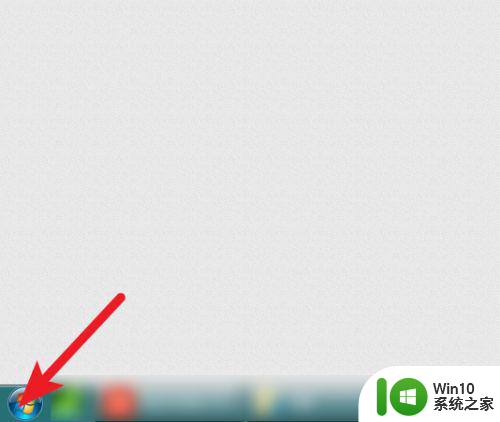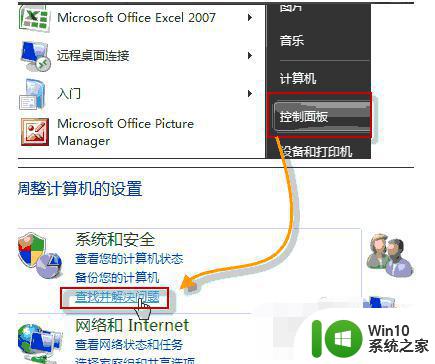win7如何让耳机和音响都响 win7耳机和音响怎么同时使用
更新时间:2023-01-25 18:29:34作者:cblsl
很多时候,用户在win7安装版电脑上玩游戏的时候,往往会选中将耳机插入电脑中来听游戏的声音,而这时win7电脑外接的音响设备就会关闭,最终耳机和音响只能有一个能够发出声音,那么win7如何让耳机和音响都响呢?下面小编就来告诉大家win7让耳机和音响都响设置方法。
具体方法:
1、打开电脑,点击电脑左下角开始菜单;
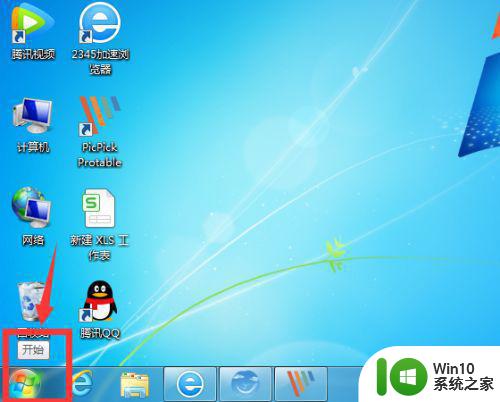
2、然后点击控制面板;
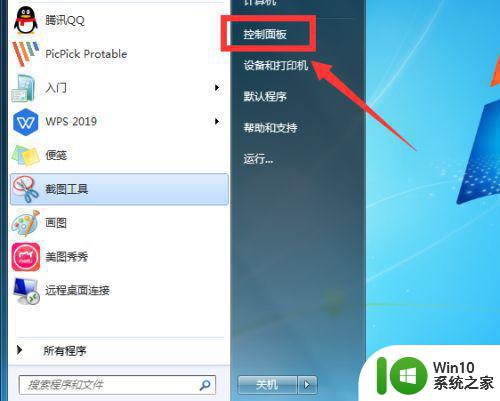
3、进入控制面板,点击硬件和声音;
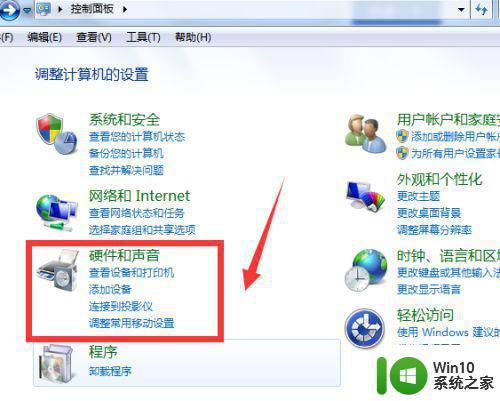
4、下一步点击Realtek高清晰音频管理器;
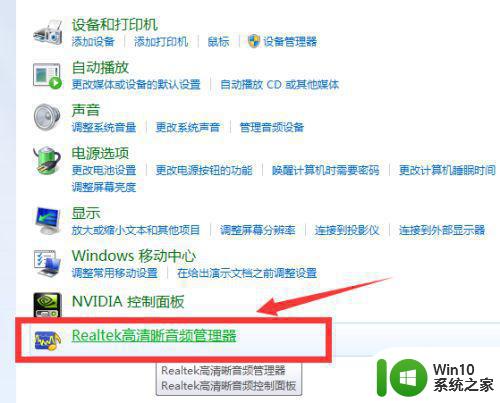
5、进入扬声器,然后点击右上角设备高级设置;
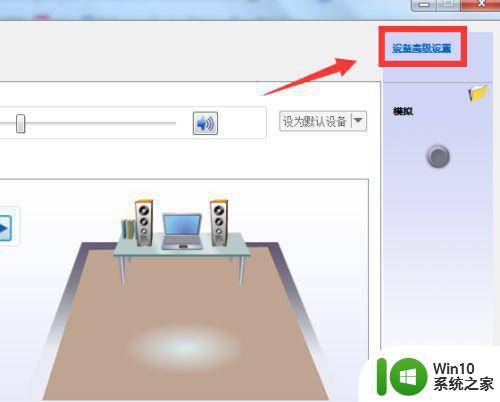
6、下一步在录制设备里,勾选第一条(将相同类型的输入插孔【及线路输入或麦克风】链接为一个输入设备),然后点击确定;
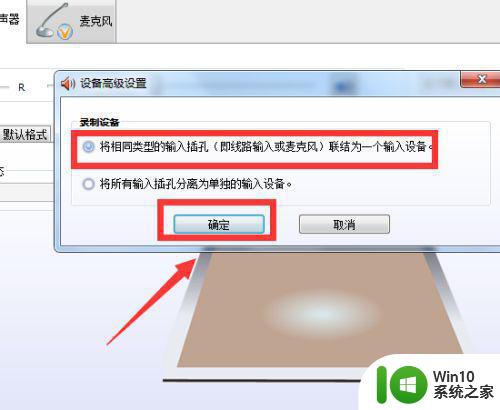
7、之后点击右上角文件;
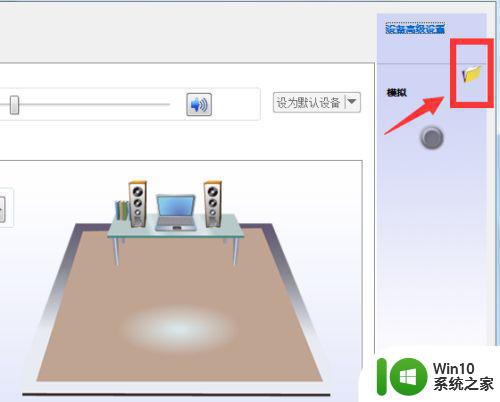
8、进入插孔设置,勾选当插入设备是,自动弹出对话框,点击确定;
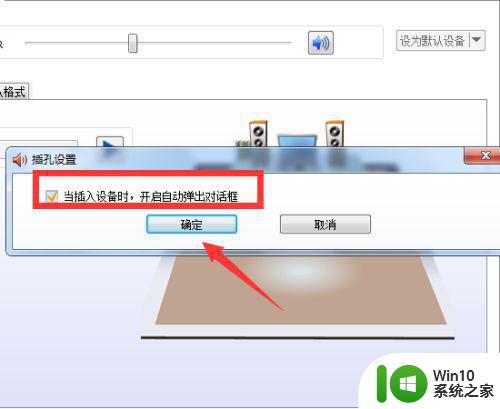
上述就是小编带来的win7让耳机和音响都响设置方法了,如果你也有相同需要的话,可以按照上面的方法来操作就可以了,希望能够对大家有所帮助。